Налаштування видимості об’єктів у збірці
Дізнайтеся, як налаштувати видимість об’єктів у контексті збірки у Fusion 360.
Показати або приховати об'єкти
- У браузері знайдіть об’єкт, який потрібно показати або приховати.
- Натисніть значок видимості поруч із об’єктом.
 Видимість включена.
Видимість включена.  Видимість вимкнена.
Видимість вимкнена.
Якщо об’єкт був видимим, тепер він прихований у браузері та на полотні. Якщо об’єкт було приховано, тепер його видно у браузері та на полотні.
Коли ви регулюєте видимість об’єкта у зовнішньому компоненті, видимість цього конкретного об’єкта перевизначається в збірці. Видимість не змінюється у зовнішньому дизайні або в будь-яких інших вузлах, де є посилання на зовнішній дизайн.
Перевизначати видимість об’єктів у зовнішньому компоненті
-
У браузері розгорніть зовнішній компонент у збірці.
-
Знайдіть об’єкт, щоб змінити його видимість:
- компоненти
- Тіла
- Ескізи
- Будівельна геометрія
- Папки (лише тіла , ескізи та конструкції )
-
Натисніть значок видимості поруч із об’єктом.
 Видимість включена.
Видимість включена.  Видимість вимкнена.
Видимість вимкнена.
Видимість об’єкта перевизначається в збірці, і підказка відображається, коли ви наводите курсор на його піктограму видимості. Видимість не змінюється у зовнішньому дизайні або в будь-яких інших вузлах, де є посилання на зовнішній дизайн.
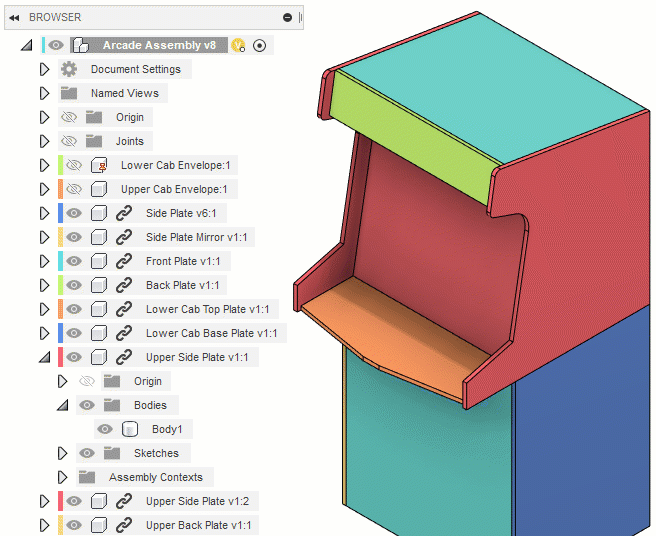
Видалити перевизначення видимості з одного об’єкта
- У браузері розгорніть зовнішній компонент у збірці.
- Знайдіть об’єкт із застосованим перевизначенням видимості.
- Натисніть значок видимості поруч із об’єктом.
Видимість об’єкта в збірці тепер відповідає видимості об’єкта в зовнішньому дизайні, а зміну видимості видалено.
Видаліть усі перевизначення видимості із зовнішнього компонента
- У браузері знайдіть зовнішній компонент.
- Клацніть зовнішній компонент правою кнопкою миші.
- Клацніть «Видалити перевизначення видимості» .
Видимість усіх об’єктів, що містяться у зовнішньому компоненті, тепер відповідає видимості об’єктів у зовнішньому дизайні, а зміни видимості видалено.
Видалити всі перевизначення видимості з усієї збірки
- У браузері клацніть правою кнопкою миші компонент за замовчуванням.
- Клацніть «Видалити перевизначення видимості» .
Видимість усіх об’єктів у збірці тепер відповідає видимості об’єктів у зовнішніх конструкціях, на які посилається збірка, і всі перевизначення видимості видалено.
Поради
-
Якщо ви регулюєте видимість об’єкта під час редагування на місці , видимість перевизначається в збірці. Якщо ви відкриваєте зовнішній компонент безпосередньо на його вкладці документа, видимість залишається незмінною.
-
Якщо ви приховаєте будь-які типи об’єктів у Панелі навігації > Параметри видимості об’єктів , вони матимуть перевагу над будь-якими налаштуваннями видимості або замінами, застосованими у браузері .
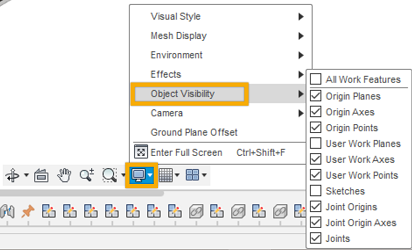
Орігінал сторінки: Adjust visibility of objects in an assembly